Primavera P6 Database Connection configuration Details
amikor a Primavera P6 Professional önálló alkalmazásként van telepítve, az Oracle XE egy példányát telepíti adatbázisként való használatra. Ha valamilyen okból nem tud bejelentkezni a Primavera P6-ba, akkor ismernie kell a csatlakozási információk újrakonfigurálásának lépéseit. A következő lépések megadják a szükséges információkat:
1. A bejelentkezési párbeszédpanelen kattintson az adatbázis mező ellipszis gombjára.
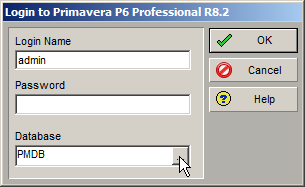
2. Az adatbázis-kapcsolatok szerkesztése párbeszédpanelen válassza ki a PMDB adatbázist.
3. Kattintson a Konfigurálás … gombra.
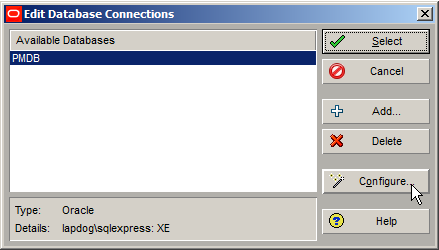
4. Az Alias kiválasztása vagy létrehozása párbeszédpanelen válassza ki a következő beállításokat.
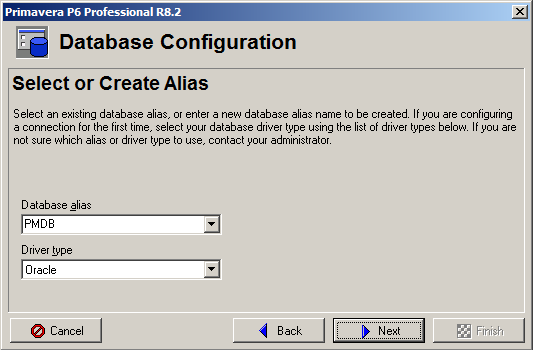
5. Kattintson A Tovább Gombra.
6. Az ORACLE kapcsolat konfigurálása párbeszédpanelen ellenőrizze vagy írja be a következő Oracle kapcsolat karakterláncot.
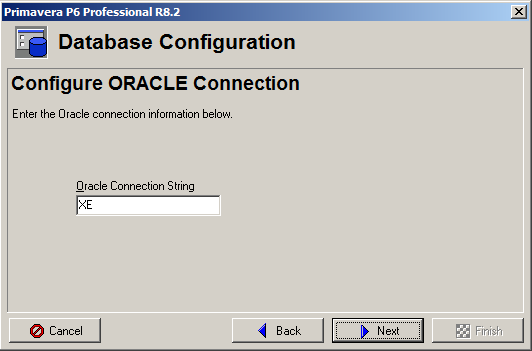
7. A nyilvános bejelentkezési adatok megadása párbeszédpanelen adja meg a következő adatokat.

az alapértelmezett nyilvános felhasználónév pubprm$pm.
a pubuser jelszó ugyanaz a jelszó lesz, amelyet az eredeti telepítés során adott meg, pl. admin01, azaz ugyanaz a jelszó, amelyet a P6 Professional-ba való bejelentkezéshez használt.
8. Kattintson A Tovább Gombra.
9. Az adatbázis-kapcsolat érvényesítése párbeszédpanelen kattintson a Tovább gombra. Ez teszteli a kapcsolatot.
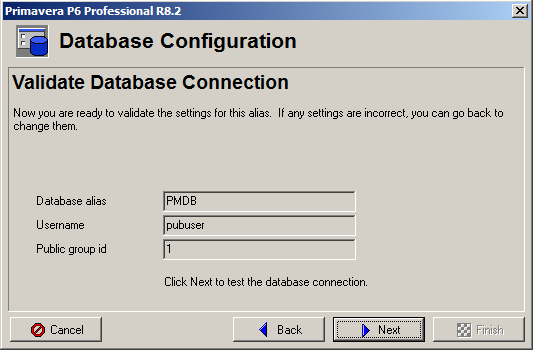
10. Ha a nyilvános felhasználónév és jelszó helyes, a következő párbeszédpanel jelenik meg:
11. Kattintson A Befejezés Gombra.
ha a nyilvános felhasználónév és/vagy jelszó helytelen, akkor visszatér az Alias kiválasztása vagy létrehozása párbeszédpanelre, ahol megismételheti a folyamatot a helyes adatbázis-bejelentkezési hitelesítő adatokkal.
Egyéb Primavera P6 konfigurációs felhasználónevek és jelszavak
adminisztratív felhasználónév: admprm $ pm
privilegizált felhasználónév: privprm $ pm
nyilvános felhasználónév: pubprm$pm
háttér feladat felhasználónév: bgjob $ pm